iPhone-brukerhåndbok
- Velkommen
- Nytt i iOS 12
-
- Vekk og lås opp
- Lær grunnleggende bevegelser
- Lær bevegelser for iPhone X og nyere
- Bruk 3D Touch til forhåndsvisninger og snarveier
- Utforsk Hjem-skjermen og apper
- Endre innstillingene
- ta et skjermbilde
- Juster volumet
- Endre lyder og vibrasjoner
- Søk etter innhold
- Bruk og tilpass Kontrollsenter
- Se og organiser dagsoversikten
- Få tilgang til funksjoner på låst skjerm
- Reis med iPhone
- Angi skjermtid, tillatelser og restriksjoner
- Synkroniser iPhone med iTunes
- Lad og følg med på batteriet
- Lær hva statussymbolene betyr
-
- Tilbehør som følger med iPhone
- Koble til Bluetooth-enheter
- Strøm lyd og video til andre enheter
- Styr lyden på flere enheter
- AirPrint
- Bruk Apple EarPods
- Apple Watch
- Bruk Magic Keyboard
- Trådløs lading
- Handoff
- Bruk Universalt utklipp
- Foreta og motta Wi-Fi-anrop
- Bruk iPhone som Wi-Fi-tilgangspunkt
- Del iPhonens Internett-forbindelse
- Overfør filer med iTunes
-
-
- Kom i gang med tilgjengelighetsfunksjoner
- Tilgjengelighetssnarveier
-
-
- Slå på og øv på VoiceOver
- Endre innstillingene for VoiceOver
- Lær VoiceOver-bevegelser
- Bruk iPhone med VoiceOver-bevegelser
- Styr VoiceOver med rotoren
- Bruk skjermtastaturet
- Skriv med fingeren
- Kontroller VoiceOver med Magic Keyboard
- Skriv punktskrift på skjermen med VoiceOver
- Bruk en leselist
- Bruk VoiceOver i apper
- Les opp markering, Les opp skjerm, Skrivetilbakemelding
- Zoom inn på skjermen
- Lupe
- Skjerminnstillinger
- Face ID og øyekontakt
-
- Begrenset tilgang
-
- Viktig sikkerhetsinformasjon
- Viktig informasjon om håndtering
- Vis informasjon om iPhone
- Vis eller endre innstillinger for mobilnett
- Lær mer om iPhone-programvare og -tjenester
- Erklæring om oppfyllelse av FCC-krav
- Erklæring om oppfyllelse av ISED Canada-krav
- Klasse 1-laserinformasjon
- Apple og miljøet
- Om avfallshåndtering og resirkulering
- Opphavsrett
Vis filer og mapper i Filer på iPhone
I Filer-appen ![]() kan du se og åpne dokumenter, bilder og andre filer som er arkivert i iCloud Drive og skylagringstjenester fra andre leverandører, som Box og Dropbox.
kan du se og åpne dokumenter, bilder og andre filer som er arkivert i iCloud Drive og skylagringstjenester fra andre leverandører, som Box og Dropbox.
Vis nylig åpnede filer
Trykk på Nylige nederst på skjermen.
Naviger i og åpne filer og mapper
Trykk på Naviger nederst på skjermen, og trykk deretter på et objekt under Plasseringer, Favoritter eller Etiketter.
Trykk på Naviger igjen hvis du ikke ser Plasseringer, Favoritter og Etiketter.
Trykk på en fil, plassering eller mappe for å åpne den.
Merk: Hvis du ikke har installert appen som filen ble opprettet i, åpnes en forhåndsvisning av filen i Hurtigvisning.
Du finner mer informasjon om hvordan du merker mapper og filer og legger til etiketter, under Organiser filer i mapper på iPhone.
Bytt til listevisning eller symbolvisning
Dra ned fra midten av skjermen i en plassering eller en mappe, og trykk deretter på ![]() .
.
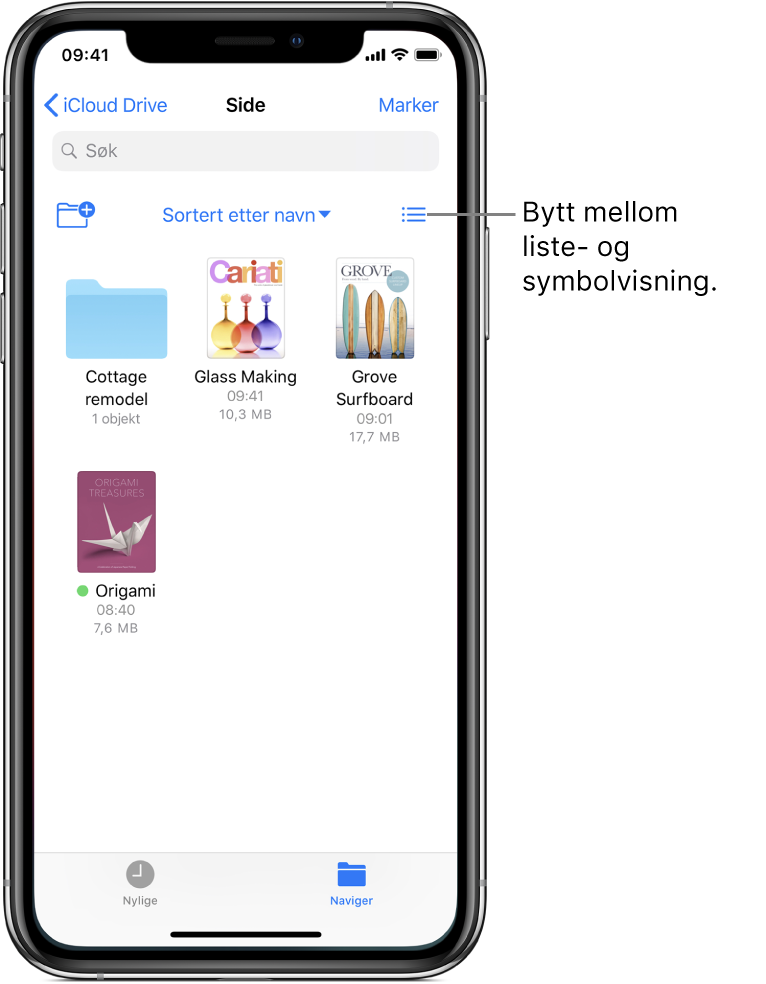
Endre hvordan filer og mapper sorteres
Dra ned fra midten av skjermen i en plassering eller en mappe.
Trykk på «Sortert etter», og velg et alternativ: Navn, Dato, Størrelse eller Etiketter.
Finn en bestemt fil eller mappe
Skriv inn navnet i søkefeltet. Du har disse alternativene når du søker:
Skjul tastaturet og se flere treff på skjermen: Trykk på Søk.
Start et nytt søk: Trykk på
 i søkefeltet.
i søkefeltet.Åpne et treff: Trykk på det.
Legg til en nettskylagringstjeneste
Last ned appen fra App Store. Åpne deretter appen og følg instruksjonene på skjermen.
Åpne Filer, og trykk på Naviger (nederst på skjermen).
Trykk på Flere steder (under Plasseringer), og slå på tjenesten.
Endre rekkefølgen på Naviger-skjermen
Trykk på Naviger nederst på skjermen, trykk på Rediger øverst på skjermen. Her kan du gjøre følgende:
Skjul en plassering: Slå den av.
Fjern et objekt fra Favoritter-listen: Trykk på
 ved siden av objektet.
ved siden av objektet.Slett en etikett og fjern den fra alle objekter: Trykk på
 ved siden av etiketten.
ved siden av etiketten.Endre rekkefølgen til et objekt: Trykk og hold på
 , og flytt det til en ny plassering.
, og flytt det til en ny plassering.